一旦已破碎对象,则可以使用移动工具来移动碎片并为运动设置关键帧,也可以将碎片连接到“动力学”(Dynamics)场,并使该场移动碎片。
启用“链接到碎片”(Link to Shards)选项时,Maya 将从原始曲面到碎片建立多个连接。使用该选项,可以使用原始曲面的变换节点上的一个属性来控制原始曲面和碎片的可见性。
使用“链接到碎片”(Link To Shard)选项时,“破碎”(Shatter)属性将添加到原始对象的变换中。“破碎”(Shatter)属性可以切换破碎曲面的可见性与原始曲面的可见性。启用“破碎”(Shatter)属性时,破碎对象将可见。禁用“破碎”(Shatter)属性时,原始对象将可见。默认情况下,“破碎”(Shatter)已启用。因此,创建破碎时,可以看到破碎对象。
如果在“碰撞”禁用的情况下选择刚体作为后期操作,且已启用“链接到碎片”(Link To Shards),则破碎节点将设置为原始对象的子对象,且“破碎”(Shatter)属性将连接到刚体的主动/被动属性。
如果已启用“使原始曲面成为刚体”(Make Original Surface Rigid)选项,则“破碎”(Shatter)属性还会链接到原始刚体的“忽略”(Ignore)属性。启用“破碎”(Shatter)属性时,原始对象的“忽略”(Ignore)属性也会启用。这样将导致原始曲面在刚体解算器中会忽略,并且防止在破碎对象可见时原始曲面影响任何其他刚体。
禁用“破碎”(Shatter)属性时,碎片将变为被动刚体。启用“破碎”后,碎片变为主动刚体,以便场会影响它们。当对象碰撞到曲面时,可以使用该选项来创建破碎对象。
 。
。
如果已选择柔体的后期操作,且已启用“链接到碎片”(Link To Shards),则破碎节点将不会设置为原始对象的子对象。“破碎”(Shatter)属性将添加到原始对象的变换节点,并控制可见性。启用“破碎”(Shatter)属性时,破碎对象将可见。禁用“破碎”(Shatter)属性时,原始对象将可见。
此外,目标权重属性也会添加到原始对象的变换中,它可以控制柔体粒子形状的目标权重。该“控制”目标权重是指除了已添加到碎片的粒子形状中的目标权重以外的目标权重。
禁用“破碎”(Shatter)属性时,碎片的粒子形状的目标权重将设定为 1。这会导致当原始曲面不可见时,破碎对象产将跟随目标对象(即:原始曲面的副本)。启用破碎属性时,破碎对象将可见,且每个粒子形状的目标权重将设定为原始曲面的“控制”目标权重属性值。这些属性与表达式连接在一起。
 。
。
使用挤出创建破碎之后,可以使用碎片形状的“局部平移 Z”(Local Translate Z)属性来更改所有碎片或各个碎片的挤出值。
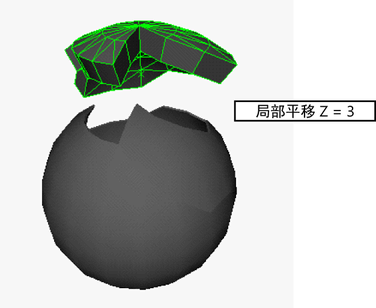
目标权重将影响柔体跟随目标对象的程度。可以将目标权重设定为 0 至 1 之间的值。如果值为 0,则表示目标的位置对柔体无效果。如果值为 1,则立即将柔体移至目标对象的位置。
如果值介于 0 至 1 之间,则会导致柔体向目标移动,类似于绑定了一根弹簧。值越接近 1,目标对象对碎片位置的影响越大。默认情况下,目标权重值为 0,这意味着目标的位置无任何效果。
选择创建目标权重的“后期操作”选项、但不启用“链接到碎片”时,系统不会在原始形状上创建目标权重属性。目标权重是粒子形状的属性,因此必须选择破碎节点的每个碎片中的粒子形状,以显示目标权重属性。